Чому і як виправити розмите відео з петлею
Якщо ви нещодавно завантажили відео на Hinge, але вважаєте його розмитим або нечітким, ви не самотні. Багато користувачів стикаються з цією проблемою розмиті відео з Hinge, що може бути неприємно, особливо коли ви хочете справити гарне враження. Але чому Чи трапляється це і як це можна виправити? У цій статті ми розглянемо можливі причини розмитих відео з Hinge та пояснимо, як їх виправити, щоб ваші відео з Hinge виглядали якомога чіткішими.
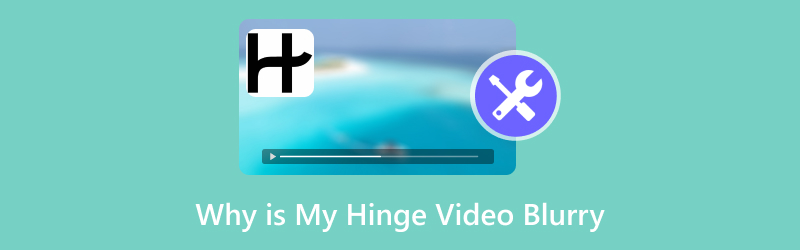
- СПИСОК ПОСІБНИКІВ
- 1. Що спричинило розмиття відео на шарнірі?
- 2. Як виправити розмиття відео з шарніром
- 3. Поширені запитання
1. Що спричинило розмиття відео на шарнірі?
Перш ніж шукати рішення, важливо зрозуміти, чому ваше відео з Hinge може бути розмитим. Для цього є кілька причин, починаючи від якості відео і закінчуючи налаштуваннями вашого телефону або навіть проблемами з процесом завантаження Hinge.
Низька якість відео
Іноді якість відео на вашому телефоні або камері занадто низька для оптимального перегляду на такій платформі, як Hinge. Якщо ваше відео знято в низькій роздільній здатності або завантажено відео, яке не було записано у форматі HD, після завантаження воно може виглядати розмитим.
Погане інтернет-з'єднання
Завантаження відео може бути повільним процесом, і якщо ваше інтернет-з’єднання нестабільне під час завантаження, Hinge може знизити якість вашого відео, стискаючи його. Погане з’єднання може бути основною причиною розмитості відео, особливо якщо ви помітили, що відеозапис виглядає чіткішим одразу після завантаження, але потім стає розмитим.
Алгоритм стиснення Hinge
Hinge стискає відео, щоб користувачам було легше їх завантажувати, особливо під час перегляду на мобільних пристроях. Стиснення може зменшити розмір файлу та пришвидшити завантаження відео, але часто це відбувається за рахунок візуальної якості. Через це відео можуть виглядати розмитими під час завантаження.
Проблеми з освітленням та фокусуванням під час запису
Якщо ваше відео знято в умовах поганого освітлення або фокус не працює, воно може бути розмитим ще до завантаження на Hinge. Погане освітлення спричиняє шум у відео, а проблеми з фокусом призводять до відсутності різкості.
Пошкодження відеофайлів
Іноді ваше відео може виглядати розмитим через пошкодження самого файлу. Це може статися під час процесу запису, передачі файлу або навіть під час завантаження. У таких випадках виправлення файлу може бути рішенням.
2. Як виправити розмиття відео з шарніром
Тепер, коли ми знаємо, що може спричиняти проблему, давайте розглянемо, як виправити розмите відео Hinge. Ви можете спробувати різні методи, починаючи від простих кроків і закінчуючи використанням спеціалізованих інструментів. Ось кілька підходів, які мені допомогли:
Спосіб 1: Повторно завантажте відео
Якщо ваше відео виглядає розмитим після завантаження, спробуйте видалити його та завантажити знову. Це може здатися простим, але іноді проблема полягає в стисканні Hinge під час початкового завантаження. Повторне завантаження може вирішити проблему, якщо відео не було належним чином оброблено з першого разу.
Спосіб 2: Знімайте у вищій якості або HD
Переконайтеся, що відео знято у високій якості або принаймні у роздільній здатності HD. Якщо ви записуєте на смартфон, перевірте налаштування камери, щоб переконатися, що ви знімаєте у найкращій можливій якості. Завжди прагніть до найвищої роздільної здатності, в ідеалі 1080p або вище. Також намагайтеся знімати в умовах добре освітленого середовища, щоб зменшити ймовірність зернистості.
Якщо зображення на вашому Hinge розмите, ви також можете скористатися рішенням розмиття фотографії.
Спосіб 3: Перевірте підключення до Інтернету
Перш ніж завантажувати відео, переконайтеся, що ви підключені до надійної мережі Wi-Fi. Якщо ви користуєтеся мобільними даними, спробуйте переключитися на Wi-Fi. Це допоможе зменшити ймовірність надмірного стиснення відео під час завантаження через слабке з’єднання.
Спосіб 4: Використовуйте інструмент для редагування відео для покращення відео
Саме тут стають у пригоді такі інструменти, як ArkThinker Video Converter Ultimate. Використання відеоконвертера або інструмента для покращення відео може допомогти вам покращити чіткість вашого відео перед його завантаженням. Дозвольте мені розповісти вам, як я використовував цей інструмент для покращення розмитого відео, яке я мав на Hinge.
ArkThinker Video Converter Ultimate – це універсальний інструмент для конвертації та покращення відео, який може виправити розмиті відео. Це більше, ніж просто відеоконвертер, а його функція Video Enhancer дозволяє підвищувати роздільну здатність, покращувати яскравість і контрастність, а також зменшувати шум відео. Це робить його ідеальним інструментом для покращення розмитих відео Hinge перед їх завантаженням.
Ось покрокове виправлення розмитого відео з Hinge за допомогою ArkThinker Video Converter Ultimate:
Безкоштовно завантажте програмне забезпечення за допомогою наступних кнопок. Після встановлення відкрийте його.
Відкрийте програму для виправлення розмитого відео та перейдіть до Ящик інструментів вкладка. Там ви побачите Video Enhancer варіант.

Вдар по великому + кнопку посередині інтерфейсу та натисніть на неї, щоб завантажити розмите відео з Hinge, яке потрібно виправити.
Після завантаження відео ви можете вибрати параметри розмиття, такі як Висока роздільна здатність, Видалення шуму відео, і Оптимізуйте яскравість і контраст щоб ваше відео виглядало точнішим та чіткішим.

Коли ви будете задоволені налаштуваннями, натисніть кнопку попереднього перегляду, щоб перевірити ефект. Після цього виберіть потрібний відеоформат MP4 для Hinge та роздільну здатність, а потім натисніть Поліпшення кнопка. Програма зробить свою справу, і ваше покращене відео буде готове!

Для програми знайомств Hinge тривалість відео становить 30 секунд. Якщо ваше розмите відео довше 30 секунд, ви можете скористатися функцією обрізання ArkThinker Video Converter Ultimate, щоб обрізати відеофайл.
ArkThinker Video Converter Ultimate для мене докорінно змінив правила гри. У мене було розмите відео з Hinge, яке виглядало непрофесійно, але після його покращення за допомогою програмного забезпечення чіткість значно покращилася. Єдине, що мені не сподобалося, це те, що обробка займала трохи часу, особливо для великих відео.
3. Поширені запитання
Чому мої відео з Hinge розмиті під час завантаження?
Існує кілька причин розмитих відео Hinge, зокрема низька якість відео, погане освітлення, слабке інтернет-з’єднання під час завантаження або стиснення відео Hinge.
Чи можна запобігти розмиванню відео з Hinge в майбутньому?
Так! Знімайте відео у форматі HD, забезпечте гарне освітлення та перевірте підключення до Інтернету перед завантаженням. Ви також можете скористатися інструментами для покращення відео, такими як ArkThinker Video Converter Ultimate, щоб покращити якість відео перед завантаженням.
Чи виправить використання інструмента для покращення відео всі розмиті відео?
Зазвичай, так! Такі інструменти, як ArkThinker, можуть покращити ваше відео, збільшивши роздільну здатність, мінімізуючи шум і зробивши зображення чіткішим. Однак кінцева якість залежить від рівня деталізації оригінального відео.
Який відеоформат для Hinge?
Для Hinge найкращим відеоформатом є MP4. Цей добре підтримуваний формат гарантує високу якість та сумісність на різних пристроях і платформах. Hinge рекомендує використовувати MP4 для завантаження відео, оскільки він ефективно збалансовує якість та розмір файлу.
Висновок
Якщо ви задавалися питанням: «Чому моє відео з Hinge розмите?», тепер ви знаєте кілька можливих причин, від низької роздільної здатності до проблем із підключенням до Інтернету. На щастя, існує багато способів виправити розмите відео з Hinge, включаючи повторне завантаження, зйомку у вищій якості та використання таких інструментів, як ArkThinker Video Converter Ultimate, для покращення відео перед завантаженням. Дотримуючись порад у цій статті, ви можете забезпечити чіткість, чіткість та впевненість у тому, що ваші відео з Hinge-профілю будуть чіткими.
Що ви думаєте про цю публікацію? Натисніть, щоб оцінити цю публікацію.
Чудово
Рейтинг: 4.8 / 5 (на основі 387 голоси)
Знайти більше рішень
3 програми для розмивання відео на iOS/Android, комп’ютері та в Інтернеті Виправте розмите відео, розмийте відео та зробіть відео чітким Чому і як виправити розмитість відео в Instagram Story Чому відео на моєму iPhone розмите? Причини та прості способи вирішення 4 методи виправлення розмитого відео, отриманого за допомогою зуму Як відновити файли MP4 – прості та ефективні способи виправлення пошкоджених відеоВідносні статті
- Редагувати відео
- Як зробити коротке відео довшим за допомогою 3 різних методів
- Зациклюйте відео на iPhone, iPad, телефоні Android і комп’ютері
- Безкоштовне програмне забезпечення для редагування відео – 7 найкращих безкоштовних програм для редагування відео
- 3 програми для видалення водяних знаків TikTok для видалення водяних знаків TikTok
- Фільтр відео – як додати та встановити фільтр на відео 2024
- Як уповільнити відео та зробити сповільнене відео 2024
- Розділіть свій великий відеофайл за допомогою 3 найкращих тримерів фільмів 2024 року
- Як додати водяний знак до відео на різних пристроях 2024
- 5 найкращих компресорів MP4 для зменшення розміру відеофайлу 2024
- Детальний посібник про те, як уповільнити відео на Snapchat 2024


